SwitchHosts est un sélecteur de fichiers Hosts permettant de modifier facilement le fichier Hosts Windows
Si vous souhaitez appliquer différents paramètres à votre ordinateur Windows à l'aide du fichier Windows Hosts , ce logiciel gratuit nommé SwitchHosts vous aidera à changer le fichier Hosts(switch the Hosts file) sans ouvrir le fichier Hosts(Hosts file) réel . Le fichier Windows Hosts est un composant essentiel de tout ordinateur Windows . Avec l'aide de ce fichier, vous pouvez appliquer diverses modifications. Supposons que vous ayez bloqué certains sites Web(blocked some websites) à l'aide du fichier Hosts afin que votre enfant ne puisse pas les ouvrir. À l'aide de cet outil, lorsque vous utilisez le PC, vous pouvez changer le fichier Hosts en un clic.
Commutateur de fichiers hôtes pour Windows
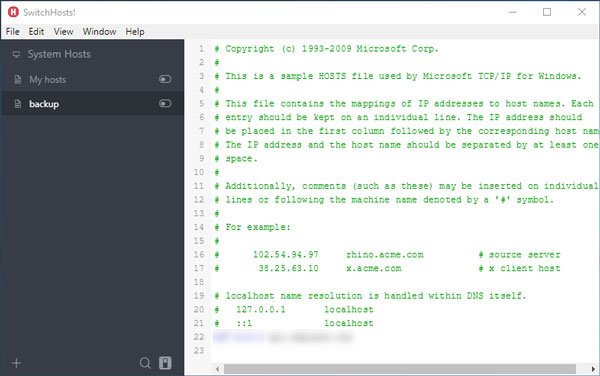
Avant de commencer à utiliser cet outil, vous devez activer le compte administrateur caché(enable the hidden administrator account) sur votre ordinateur Windows et ouvrir cette application à partir de ce compte uniquement. Comme le fichier Windows Hosts nécessite des privilèges d'administrateur pour être modifié, vous devez passer par là pour utiliser SwitchHosts.
Connectez-vous donc à votre compte administrateur(Administrator) et téléchargez-le. Après le téléchargement, extrayez le contenu du fichier zip. Vous trouverez un fichier exécutable appelé SwitchHosts.exe . Double-cliquez sur ce fichier pour ouvrir l'application.
Par défaut, il affiche le fichier Hosts actuel. Vous pouvez créer un nouveau fichier Hosts en cliquant sur l' icône Plus .
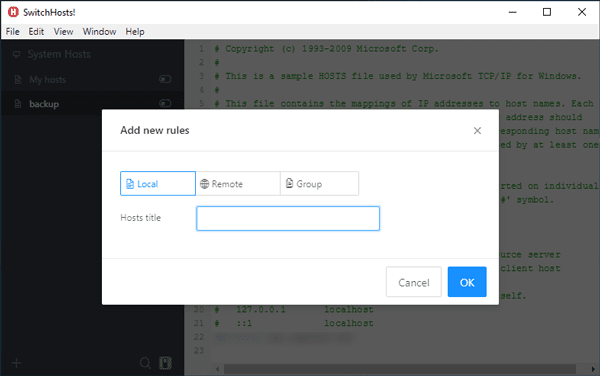
Modifier le fichier Hosts avec SwitchHosts
Vous pouvez créer un fichier Hosts pour un ordinateur local ainsi que pour un PC distant. Après avoir ajouté tous les détails requis, si vous souhaitez activer votre nouveau fichier Hosts, vous pouvez simplement utiliser le bouton bascule.
La meilleure partie de cet outil est que vous pouvez créer une sauvegarde de votre fichier Hosts actuel au format .json .
Pour ce faire, sélectionnez un fichier Hosts que vous souhaitez sauvegarder et accédez à File > Export . Après cela, vous devez entrer un nom et un emplacement où vous souhaitez enregistrer le fichier.
SwitchHosts semble être un outil utile, et si vous en trouvez le besoin, vous pouvez le télécharger depuis github.com .
Related posts
Comment réinitialiser les hôtes Fichier à la valeur par défaut dans Windows 10
Hôtes File dans Windows 10: Situation, Edit, Lock, Manage
Modifier le fichier des hôtes Windows pour bloquer ou rediriger les sites Web
Sysmate Hosts File Walker vous permet de gérer le fichier Hosts Windows
Partagez des fichiers avec n'importe qui avec Send Anywhere pour Windows PC
Les paramètres de synchronisation Windows 10 ne fonctionnent pas grisés
Comment utiliser des outils intégrés Charmap and Eudcedit de Windows 10
Lancez facilement des fichiers avec MyLauncher pour les ordinateurs Windows 10
Qu'est-ce qu'un PLS file? Comment créer un PLS file dans Windows 11/10?
Watch TV numérique et écouter Radio sur Windows 10 avec ProgDVB
Comment échanger des disques durs dans Windows 10 avec Hot Swap
Comment ouvrir System Properties dans Windows 10 Control Panel
Taskbar notifications ne montrant pas dans Windows 10
Windows 10 coincé sur Welcome screen
Windows était incapable de localiser le fichier d'installation d'installation requis.wim
Hide Toolbars option en Taskbar Context Menu en Windows 10
Activer Network Connections en Modern Standby sur Windows 10
Qu'est-ce qu'un PPS file? Comment convertir PPS en PDF dans Windows 11/10?
Comment activer ou Disable Archive Apps feature dans Windows 10
Alt-Tab Terminator améliore la valeur par défaut Windows ALT-Tab functionality
